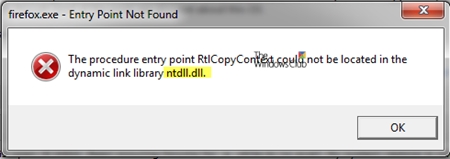Þegar þú ert tengdur við internetið geturðu hlaðið niður skrám og forritum með innbyggðu tækinu þegar það er tengt við internetið. Á sama tíma er stundum hægt að hefja niðurhal fyrir slysni og neyta mikils umferðar á takmörkunartengingu. Í greininni í dag munum við hjálpa til við að leysa þetta vandamál með því að stöðva virkt niðurhal.
Hættu að hala niður á Android
Aðferðirnar sem við erum að íhuga munu gera þér kleift að trufla niðurhal á skrám, óháð ástæðu upphafs niðurhalsins. En jafnvel með þetta í huga er mælt með því að grípa ekki inn í að uppfæra forrit sem sjálfkrafa eru sett af stað. Annars er hugsanlegt að hugbúnaðurinn virki ekki rétt, stundum þarf að setja hann upp aftur. Sérstaklega í slíkum tilvikum er betra að sjá um að slökkva á sjálfvirkri uppfærslu fyrirfram.
Sjá einnig: Hvernig á að slökkva á sjálfvirkri uppfærslu forrits á Android
Aðferð 1: Tilkynningarnefnd
Þessi aðferð er hentugur fyrir Android 7 Nougat og hærri, þar sem „fortjaldið“ hefur gengið í gegnum nokkrar breytingar, þar á meðal að leyfa þér að hætta við upphafið niðurhal óháð uppruna. Til að trufla niðurhal skráarinnar í þessu tilfelli verður þú að framkvæma lágmarksfjölda aðgerða.
- Ef þú ert að hlaða niður skrá eða forriti virkan skaltu stækka Tilkynningarnefnd og finndu niðurhalið sem þú vilt hætta við.
- Smelltu á línuna með nafni efnisins og notaðu hnappinn sem birtist hér að neðan Hætta við. Eftir það verður niðurhalinu rofið samstundis og þegar vistuðum skrám verður eytt.


Eins og þú sérð er losað við óþarfa eða „frosna“ niðurhal samkvæmt þessari kennslu eins auðvelt og mögulegt er. Sérstaklega í samanburði við aðrar aðferðir sem notaðar voru í fyrri útgáfum af Android.
Aðferð 2: „Niðurhalsstjóri“
Þegar notuð eru aðallega gamaldags tæki á Android pallinum verður fyrsta aðferðin ónýt, þar sem auk niðurhalstikunnar Tilkynningarnefnd veitir ekki viðbótartæki. Í þessu tilfelli getur þú gripið til kerfisumsóknar Niðurhalsstjórimeð því að stöðva vinnu sína og þar með eyða öllu virku niðurhali. Frekari heiti hlutar geta verið örlítið mismunandi eftir útgáfu og skel Android.
Athugið: Niðurhal verður ekki rofið í Google Play verslun og gæti haldið áfram.
- Opið kerfi „Stillingar“ á snjallsímanum þínum skaltu skruna niður þennan hluta að reitnum „Tæki“ og veldu „Forrit“.
- Smelltu á táknið með þremur punktum í efra hægra horninu og veldu af listanum Sýna kerfisferla. Vinsamlegast athugaðu að á eldri útgáfum af Android er nóg að fletta síðunni til hægri að flipanum með sama nafni.
- Hér þarftu að finna og nota hlutinn Niðurhalsstjóri. Í mismunandi útgáfum pallsins er táknmynd þessa ferlis öðruvísi, en nafnið er alltaf það sama.
- Smelltu á síðuna sem opnast Hættumeð því að staðfesta aðgerðina í glugganum sem birtist. Eftir það er forritið gert óvirkt og niðurhal á öllum skrám frá hvaða uppruna sem er verður rofið.




Þessi aðferð er alhliða fyrir allar útgáfur af Android, þó að hún sé minna árangursrík miðað við fyrsta valkostinn vegna mikillar fjárfestingar tímans. Hins vegar er þetta eina leiðin til að hætta að hala niður öllum skrám á sama tíma án þess að endurtaka sama hlutinn nokkrum sinnum. Þar að auki, eftir að hafa stoppað Niðurhalsstjóri Næsta niðurhalstilraun virkjar sjálfkrafa.
Aðferð 3: Google Play verslun
Ef nauðsyn krefur skaltu trufla niðurhal forritsins frá opinberu verslun Google, þú getur gert þetta rétt á síðunni þess. Þú verður að fara aftur í hugbúnaðinn í Google Play versluninni, ef nauðsyn krefur, finna hann með því að nota skjánafnið á Tilkynningarspjöld.

Eftir að hafa opnað forritið á Play Market, finndu niðurhalstikuna og smelltu á táknið með krossinum. Eftir það verður ferlinu tafarlaust rofið og skjölunum sem bætt er við tækið verður eytt. Á þessari aðferð má líta á sem lokið.
Aðferð 4: aftengið
Ólíkt fyrri valkostum má líta á þetta frekar, þar sem það gerir þér kleift að hætta að hala aðeins niður að hluta. Á sama tíma væri rangt að minnast ekki á það, þar sem auk „frosinna“ niðurhals geta verið aðstæður þegar niðurhal er einfaldlega gagnslausar. Það er í slíkum tilvikum að það er ráðlegt að trufla internettenginguna.
- Farðu í hlutann „Stillingar“ í tæki “ og í reitnum Þráðlaus net smelltu „Meira“.
- Notaðu rofann á næstu síðu. „Flugstilling“þannig að hindra allar tengingar á snjallsímanum.
- Vegna aðgerða sem gerðar eru verður vistunin rofin með villu, en mun halda áfram þegar slökkt er á tilteknum ham. Fyrir það ættir þú að hætta við niðurhalið á fyrsta hátt eða finna og hætta Niðurhalsstjóri.

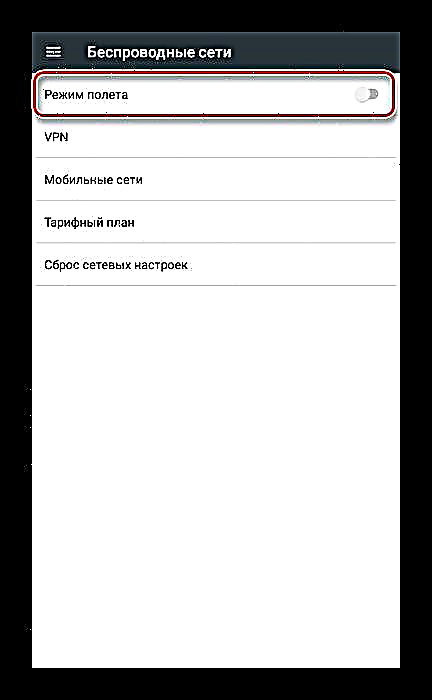

Valkostirnir sem skoðaðir eru eru meira en nóg til að hætta við að hala niður skrám af internetinu, þó að þetta séu ekki allir kostir sem fyrir eru. Að velja aðferð ætti að byggjast á eiginleikum tækisins og persónulegum þægindum.